
想知道如何快速制作印章嘛?那么快来试试印章大师本地版5.0这是非常不错的非常专业的印章设计制作软件,自带徽标图案库,其中包括艺术印章、公章、私章、阳章、阴章等形式,可以将多个不同效果的印章组合成复杂印章,并使用各种打印机输出,非常适用于个人,和企业单位等。而此次小编带来的是印章大师本地注册版该版本已经集成补丁,实现了注册,全部功能可用,同时新增加了很多编辑功能可以制作出逼真的印泥效果,轻松制作少数民族等特殊印章,极大地方便了某些特殊用户的印章需求,如果你正需要制作一个印章那么赶紧来下载试试吧。

软件亮点
1、支持各种形状的电子印章制作
2、支持标准文字、弧形文字、多种图形的绘制
3、支持任意图片的导入,放大缩小、旋转功能
4、多种常用图片素材,包括常用的五角星、国徽图片、学校Logo等
5、600多种矢量图标素材,可任意使用
6、内置多种模板,并且支持自定义模板功能
7、一键导出任意格式的图片素材
印章大师本地版5.0制作教程
1、在本站下载解压,得到印章大师本地注册版软件包,该版本已经内置注册码,成功激活软件;

2、双击运行"NetSeal5.exe"程序可直接打开软件,进入主界面;
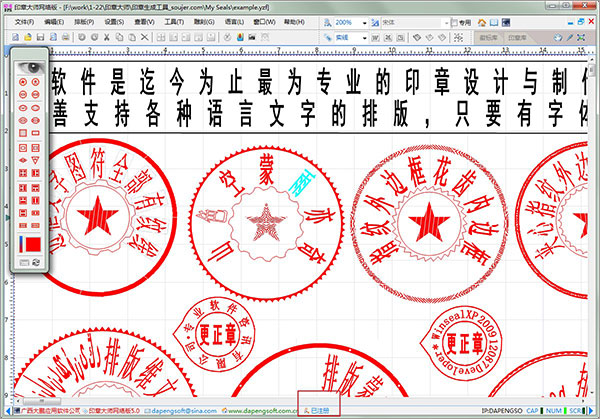
3、点击界面点击左上角的文件选项,在下拉选项中点击新建;

4、选择好工作区域后,可以挑选自己喜欢的模板然后点击选中;

5、选择好合适的图章模板后,在界面的右侧可以对印章的属性进行设置;

6、在边框属性设置界面,我们可以修改中心定位、主边框、内边框进行调整;

7、边框属性设置完成后,再设置边框下方的T1标志,双击T1选项进入文字1编辑界面;

8、接下来我们双T2选项来编辑文字2,步骤与上方的T1相同,设置完成后就能双击文字内容返回到编辑主界面;

9、设置图章模板中的五角星属性,用户双击图符选项进入设置界面;

10、等所有属性都设置完成后,印章就做成功了。

常见问题
一、印章制作大师软件导出的图像,在其他软件里面打印,清晰地如何?
通过使用印章制作大师软件导出图像时,如果想要打印出来的效果清晰,质量好,那么可以自行将分辨率设置高一些,如果没有特别的需求,用户选择适中的分辨率就可以,因为分辨率设置越高,在屏幕上的尺寸也会越大。
二、为什么印章制作大师软件插入的图符打印出来质量不好,有毛边和锯齿?
可能是因为用户在使用印章大师软件插入图符时选择的图符分辨率太低,用户可以插入高像素分辨率的图符,这样打印出来的质量应该会较好。
三、印章制作大师怎么打字?
首先用户通过印章大师软件选择好模板后,在界面右侧的T1、T2选项中就可以对字体进行修改,可以设置字体的大小、尺寸、排版等,用户可以双击T1选项进行修改。
更新版本
v5.0版本
修复一些已知问题。
版权声明:印章大师本地注册版 v5.0已激活版所展示的资源内容均来自于第三方用户上传分享,您所下载的资源内容仅供个人学习交流使用,严禁用于商业用途,软件的著作权归原作者所有,如果有侵犯您的权利,请来信告知,我们将及时撤销。
软件下载信息清单:
| 软件名称 | 发布日期 | 文件大小 | 下载文件名 |
|---|---|---|---|
| 印章大师本地注册版 v5.0已激活版安装包 | 2024年11月15日 | 7.77M | yzdsbdzcb188525.zip |









软件评论